Strategy ONE
(missing or bad snippet)
R and R Package Installer for Windows
The MicroStrategy R and R Package installer is a standalone component to simplify the installation and configuration of R and the packages needed to use R in conjunction with MicroStrategy 2020 and later. You can download the R and R Package installer from the MicroStrategy site de téléchargement.
- Install R and R Package in GUI Mode
- Install R and R Package in Silent Mode
- Uninstall R and R Package
- R Packages Included in the Installation
Install R and R Package in GUI Mode
- After completing installation of the MicroStrategy platform, download the standalone R and R Package installer from the MicroStrategy site de téléchargement.
- Unzip the installer download and double-click
RandRPackageInstaller.exeto begin. -
The R and R Package installer launches in GUI mode. Click Next.
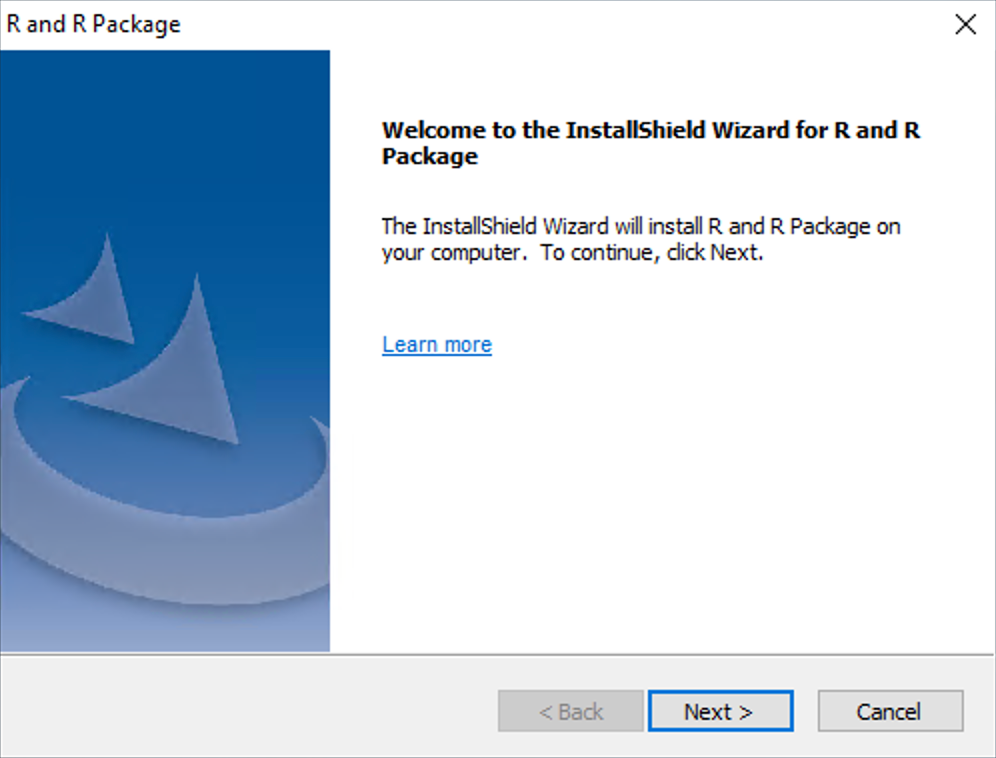
-
Accept the license agreement and click Next.
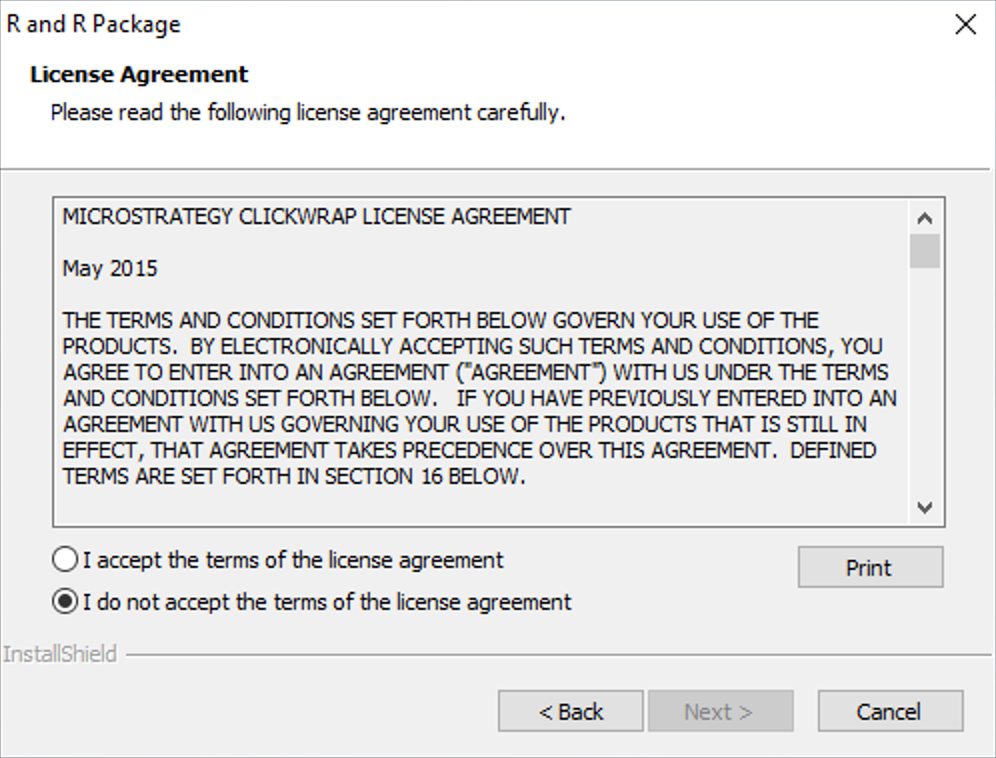
-
Select the download location and click Install.
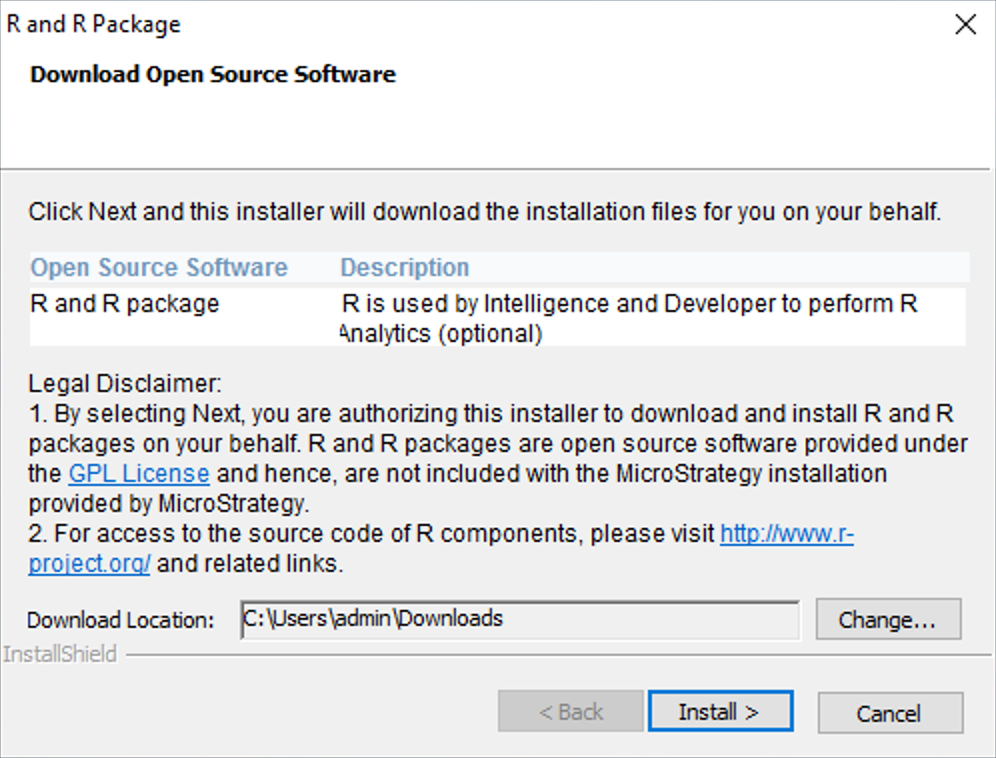
- Click Finish.
- If necessary, troubleshoot any issues using the log at
<installPath>\Common Files\MicroStrategy\R\R-3.6.3\RandRPackageInstall.log.
Install R and R Package in Silent Mode
- After completing installation of the MicroStrategy platform, download the standalone R and R Package installer from the MicroStrategy site de téléchargement.
- Unzip the installer download.
-
Configure the
response.inifile in your MicroStrategy platform installation to launch the installer in silent mode.Copier[Installer]
HideAllDialogs=TRUE
[InitialPaths]
DownloadLocation=<downloadPath>
[OpenSourceSoftwareDialog]
AgreeToDownloadOpenSourceSoftware=TRUE
[Welcome]
RemoveAll=FALSE - Launch a Windows command prompt in administrator mode and use the following command:
- If necessary, troubleshoot any issues using the MicroStrategy installation log at
<installPath>\Common Files\MicroStrategy\R\R-3.6.3\RandRPackageInstall.logor the R and R Package installation log at<installPath>\Common Files\MicroStrategy\R\R-3.6.3\install_rpkg.log.
RandRPackageInstaller.exe --ResponseFile=”<pathToResponseFile>\response.ini” -s -f1C:\setup.iss -f2C:\setup.log
Uninstall R and R Package
- Launch the R and R Package installer.
- Select Remove and click Next.
-
Click Finish.
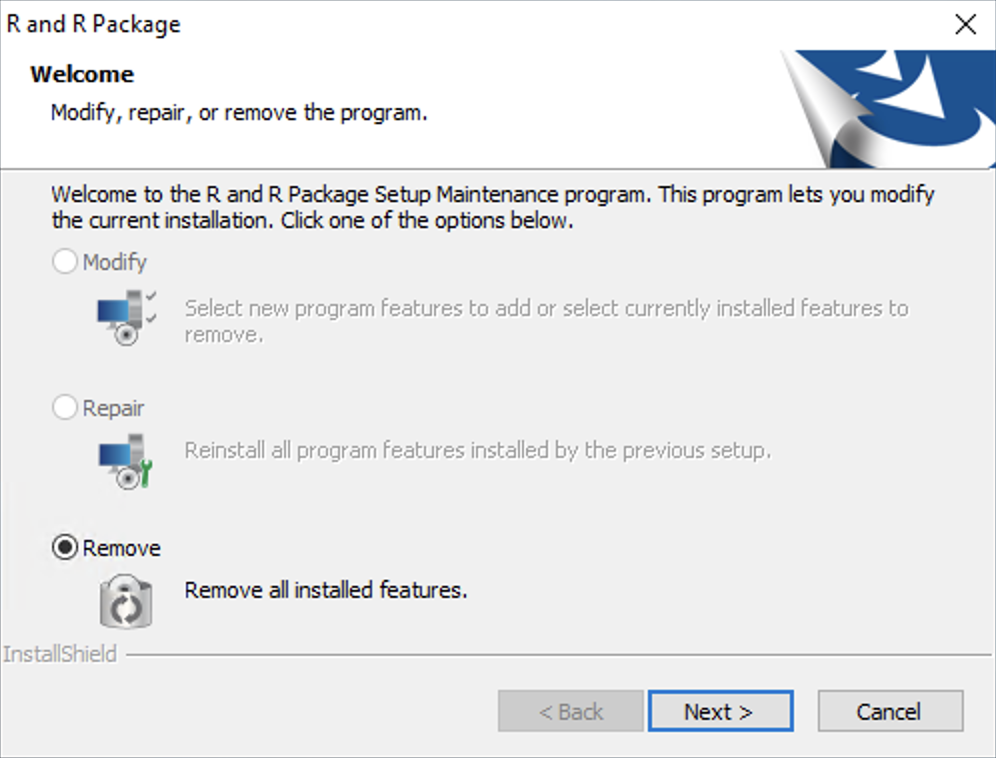
R Packages Included in the Installation
| abind | filehash | latticeExtra | praise | SnowballC |
| acepack | foreach | lattice | proto | sourcetools |
| ada | forecast | lazyeval | proxy | sparklyr |
| amap | foreign | lmtest | psych | SparseM |
| arules | Formula | longmemo | purrr | spatial |
| assertthat | fracdiff | lubridate | quadprog | sp |
| backports | fts | magrittr | quanteda | stringi |
| base64enc | gapminder | manipulate | quantreg | stringr |
| BH | gbm | mapproj | R6 | strucchange |
| bit64 | gdtools | maps | randomForestSRC | survival |
| bitops | geosphere | maptools | randomForest | svglite |
| bit | ggmap | markdown | rappdirs | testthat |
| boot | ggplot2movies | MASS | rbenchmark | TH.data |
| broom | ggplot2 | MatrixModels | RColorBrewer | tibble |
| caTools | glmnet | Matrix | RcppArmadillo | tidyr |
| ca | gridExtra | memoise | RcppParallel | timeDate |
| checkmate | gtable | mgcv | Rcpp | timeSeries |
| chron | gutenbergr | microbenchmark | RCurl | tis |
| class | hexbin | mime | readr | tm |
| cluster | highlight | miniCRAN | reshape2 | tokenizers |
| coda | highr | miniUI | rex | topicmodels |
| codetools | Hmisc | mlbench | RgoogleMaps | triebeard |
| colorspace | hms | mnormt | rjson | tseries |
| config | htmlTable | modeltools | rmarkdown | |
| covr | htmltools | mondate | RMySQL | urca |
| crayon | htmlwidgets | multcomp | ROAuth | urltools |
| curl | httpuv | munsell | RODBC | vcd |
| DAAG | httr | mvtnorm | rpart | viridis |
| data.table | hunspell | neighbr | RPostgreSQL | withr |
| date | inline | nlme | rprojroot | wordcloud |
| DBI | iterators | NLP | RSQLite | xgboost |
| dichromat | itertools | nnet | rticles | xml2 |
| digest | janeaustenr | nycflights13 | RUnit | XML |
| doParallel | jpeg | openssl | rvest | xtable |
| dplyr | jsonlite | pkgKitten | sandwich | xts |
| e1071 | kernlab | plogr | scales | yaml |
| evaluate | KernSmooth | plyr | selectr | zoo |
| expm | knitr | pmmlTransformations | shinyjs | |
| expsmooth | labeling | pmml | shiny | |
| fastmatch | Lahman | png | slam |
